OPPO Reno4 シリーズは、2020 年 10 月 1 日午前 9 時 30 分 (BST) にオンライン発表会を開催する予定です。公式トレーラーから、OPPO Reno4 フラッグシップ スマートフォンが夢、挑戦、勇気、自信、可能性を解釈しようとしていることが簡単にわかります。 3D 曲面スクリーン、グラフィックの滑らかさ、スリムで軽量なボディ、そしてリアルなカラーを備えています。素晴らしいですね!そして、多くの古い Android ユーザーは、古い携帯電話を買い替えるのを待ちきれません。
Samsung から OPPO に切り替える場合は、連絡先を Samsung から OPPO に転送する方法を検討してください。結局のところ、連絡先は私たちにとって非常に重要です。このガイドを利用すると、連絡先を Samsung から OPPO に数分で移動する方法を学ぶことができます。
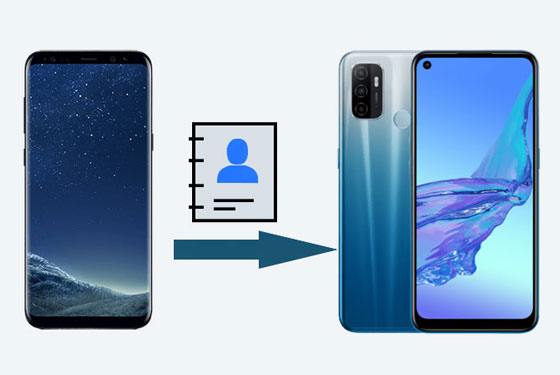
Samsung Data Transfer は、Android および iOS オペレーティング システムをサポートし、4 つのモードを備えた強力な電話間データ転送アプリです。これを使用すると、連絡先、SMS、通話記録、音楽、ビデオ、写真、電子書籍、アプリをワンクリックで Samsung から OPPO に転送できます。
さらに、iOS から iOS、Android から iOS、または iOS から Android にデータを転送することもできます。たとえば、 連絡先、カレンダー、ブックマーク、電子ブック (PDF および ePub)、メモ (iOS 11 または iOS 11 ではサポートされていません) を転送できます。後ほど) iOS から iOS へ。
使いやすく、安全性が高く、読み取り専用で高速な方法をお探しの場合は、それを試してみることを強くお勧めします。さらに、全世代の iPhone、iPad、iPod、および Android 4.0 以降のバージョンを実行するすべての Android デバイス (Google、Motorola、LG、HTC、Huawei、Xiaomi、Samsung Galaxy S20/S20+/S20 Ultra/Z など) でうまく動作します。 Flip/Z Flip Thom Browne/S10+/S10/S10e/S/S9+/S9 および OPPO Find X2 Pro/Find X2/Find X/Find X Lamborghini/F11 Pro、OPPO Reno4/Reno4 Pro/Reno3 Pro/Reno3/Reno2 F /Reno2 Zなど
Samsung から OPPO に連絡先を移行するにはどうすればよいですか?
1. Samsung Data Transfer をコンピュータにインストールして起動し、ツールボックスからMobile Transferモジュールに入ります。

2. 適切な USB ケーブルを介して、Samsung および OPPO デバイスをコンピュータに接続します。次に、各電話機で USB デバッグをすぐに有効にします。 Samsung 電話がソース電話の位置にあることを確認します。そうでない場合は、[間に反転]をクリックして位置を変更します。プログラムが携帯電話を検出すると、以下のようなメインインターフェイスが表示されます。

3. Samsung から OPPO に連絡先を転送します。表から連絡先を選択し、下のコピー開始をクリックして、すべての連絡先を Samsung から OPPO に転送します。

あなたは好きかもしれません:
Samsung から Samsung にデータを転送する方法
SIM または SD カードを使用して、Samsung から OPPO に連絡先をインポートすることもできます。手順は以下のとおりです。
1. Samsung 携帯電話から連絡先をエクスポートします。 Samsung スマートフォンで連絡先アプリを開きます > 3 つの水平バーをタップして設定メニューに入ります >連絡先の管理を選択 > 連絡先のインポート/エクスポート>エクスポート> SD/SIM カードを選択 > エクスポートする連絡先を選択 >完了>エクスポートボタンをクリックします。
2. Samsung 携帯電話から SIM カードを取り出し、OPPO 電話の SIM トレイに挿入します。
3. 連絡先を OPPO 電話にインポートします。 OPPO 電話の連絡先アプリに移動 > 3 つの点をタップ >設定>インポート/エクスポート> SIM からインポート> インポートする連絡先を選択 >インポートオプションを押します。

参考文献:
Android SIM カードから連絡先を完全に削除する方法
OPPO から Samsung に連絡先を効率的に転送する [5 つの実証済みの方法]
電子メールを使用すると、強力な Wi-Fi ネットワークを使用して、コンピューターを使用せずに Samsung から OPPO に連絡先を移動できます。コンピューターを使わずに Samsung から OPPO に連絡先を移行したい場合は、この方法を選択できます。
Samsung から OPPO に連絡先を移行するにはどうすればよいですか?
1. Samsung 製携帯電話の連絡先アプリに移動し、 3 つの点をタップして、 [設定]オプションを選択します。
2. [インポート/エクスポート]をクリック > [連絡先の共有] をタップ > 転送する連絡先を選択するか、 [すべて選択] オプション > [共有] > [電子メール] アイコンを選択 > 電子メール アカウントとパスワードにサインイン > [新しい電子メールに追加]を選択 > [宛先]フィールドに入力します。受信者 > [送信]をタップします。
3. 電子メールから OPPO 電話に連絡先をエクスポートします。 OPPO デバイスで同じ電子メール アカウントを使用して電子メール アプリにサインインし、送信した電子メールを見つけて、添付された連絡先を OPPO のローカル ストレージにダウンロードします。
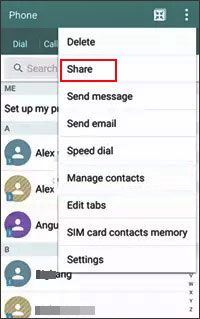
関連項目:これら 3 つのガイドを使用すると、 OPPO のバックアップと復元が便利になります。
Samsung から OPPO に連絡先を同期するもう 1 つの方法は、Bluetooth を使用することです。現在、Bluetooth はメディア ファイルやドキュメントを転送するだけでなく、連絡先、メッセージ、アプリ、その他多くのファイルを Samsung から OPPO に 1 つずつ同期します。
Bluetooth を使用してSamsung から OPPO に連絡先を転送する方法を見てみましょう。
1. Samsung デバイスと OPPO デバイスの両方で Bluetooth を有効にし、ペアリングします。各電話機の[設定] > [Bluetooth] > [Bluetooth の有効化] に移動し、[利用可能なデバイス]で他のデバイスの名前をタップし、画面上の指示に従ってペアリングします。
2. Samsung デバイスで、連絡先アプリ >設定>インポート/エクスポート>連絡先の共有> 同期する連絡先を選択 >共有をタップ > Bluetoothを選択 > OPPO 電話をクリックします。
3. 画面の指示に従って、OPPO 携帯電話で[受信]をタップします。転送プロセスが完了すると、OPPO スマートフォンに通知が届きます。

読む価値があります:この投稿では、 Samsung 携帯電話から削除された連絡先を復元する方法を詳細なガイドとともに説明します。
Google経由で Samsung の連絡先を OPPO に同期することも一般的な方法です。そしてこの方法にはGoogleアカウントが必要です。
その方法は次のとおりです。
1. Samsung デバイスで[設定]を開き、 [アカウントと同期] (または[ユーザーとアカウント]) に移動して、リストから[Google]を選択します。
2. Google アカウントでログインし、連絡先を有効にして、 [今すぐ同期]をタップします。
3. 連絡先を Google クラウドに同期した後、OPPO スマートフォンの[設定]に移動し、 [アカウントと同期] をタップして[Google]を選択し、同じ Google アカウントでサインインします。 Google アカウントにサインインすると、連絡先が OPPO に同期されます。

必要かどうかを確認してください:
Samsung スマート スイッチの代替品: 追求する価値のある 6 つの同等品
それでは、古い Samsung ユーザーは、Smart Switch を Samsung から OPPO に移行できるのか? と疑問に思うかもしれません。もちろんそうではありません。Samsung Smart Switch は、Android、iOS デバイス、BlackBerry、Windows Phone など、他のデバイスから Samsung Galaxy へのデータの移行のみをサポートしています。ただし、 OPPO Clone Phoneを使用すると、Samsung から OPPO デバイスに連絡先を簡単にエクスポートできます。
さて、クローン電話はどうやって使うのでしょうか?
1. Samsung デバイスと OPPO デバイスの両方に OPPO Clone Phone をインストールして起動します。
2. Samsung 電話では、 [これは古い電話です]オプションを選択し、OPPO 電話では、 [これは新しい電話です]を選択します。その後、OPPO デバイスの画面に QR コードが表示され、Samsung 製携帯電話で QR コードをスキャンするだけで 2 つのデバイス間で接続できます。
3. [Samsung 携帯電話からの連絡先]を選択し、 [クローン作成の開始]ボタンをタップして、Samsung から OPPO に連絡先をコピーします。

携帯電話を変更するときは、古い携帯電話から新しい携帯電話に重要なデータを移行する必要があります。 Samsung から OPPO に連絡先を転送する方法について何も知らない場合は、この投稿が役立つかもしれません。そして、好きな方法を自由に選択できます。さて、私の実験から、 Samsung Data Transferを試してみることをお勧めします。これは、ワンクリックですべての連絡先を何の問題もなく転送できる簡単で安全なツールだからです。
最後に、使用中に問題が発生した場合は、以下にコメントを残してお気軽にお知らせください。
関連記事:
2020年にAndroidからAndroidに連絡先を転送するには? [解決済み]
OnePlus から Samsung にデータをすばやく転送する方法: 試すことができる 4 つの最良の方法
Android から Android にテキスト メッセージを転送するにはどうすればよいですか? 【4つの簡単な方法】
[2020年最新] Samsung から Samsung に連絡先を転送するにはどうすればよいですか?
OPPO ファイル転送: OPPO Mobile から PC にファイルを転送するには? (2020 年のトップ 7 の方法)
Samsung から OPPO にデータを効果的に転送する 5 つの方法
Copyright © samsung-messages-backup.com All Rights Reserved.